Foxtable表中怎么给字段排序
1、 在计算机中,打开Foxtable软件,打开创建好的表格,鼠标左键单击菜单【SQL查询】按钮,如下图所示。

2、 接着,在弹出的【Select语句】窗口上,选择添加【SQL】语句,如下图所示。

3、 然后,在【Select语句】窗口上,输入按字段排序的Order语句,如下图所示。
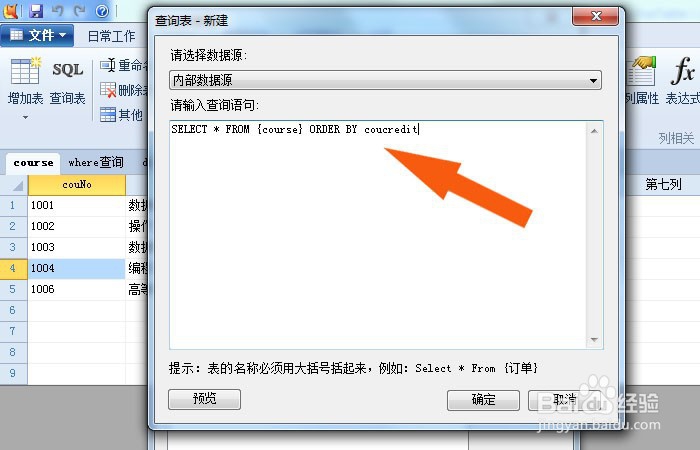
4、 接着,可以看到【预览】窗口上,查询的数据按字段排序了,如下图所示。
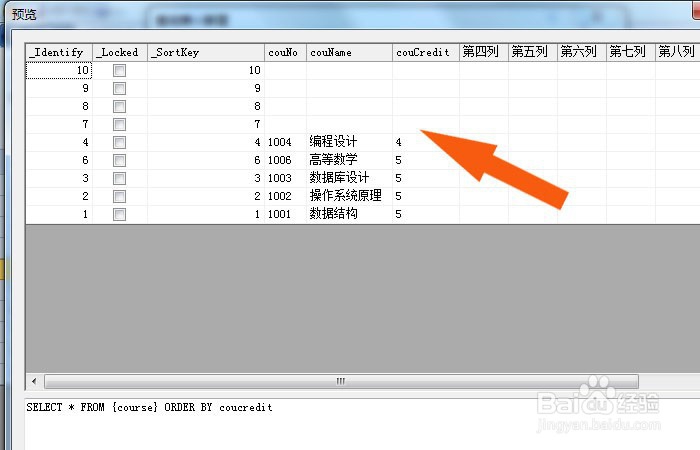
5、 然后,在【Select语句】窗口上,修改order语句句,并鼠标左键单击【刷新按钮】,如下图所示。
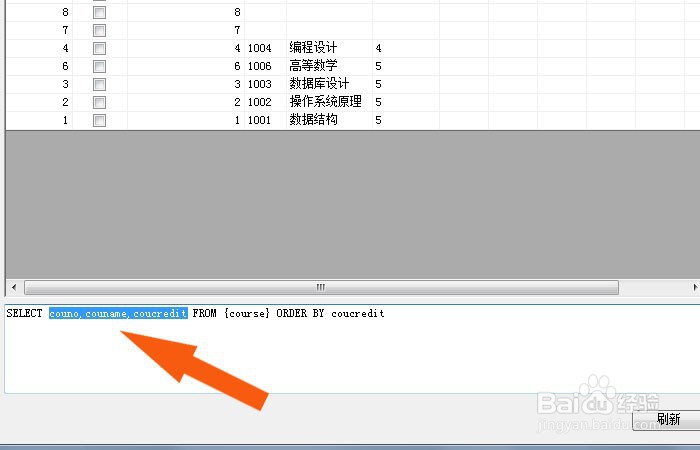
6、 接着,在窗口上,可以看到以字段来排序的数据了,如下图所示。
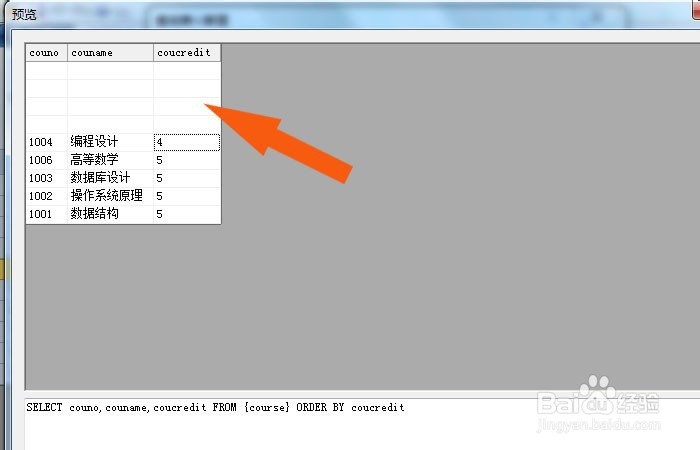
7、 然后,保存输入的字段排序子句,用表格的形式保存,如下图所示。
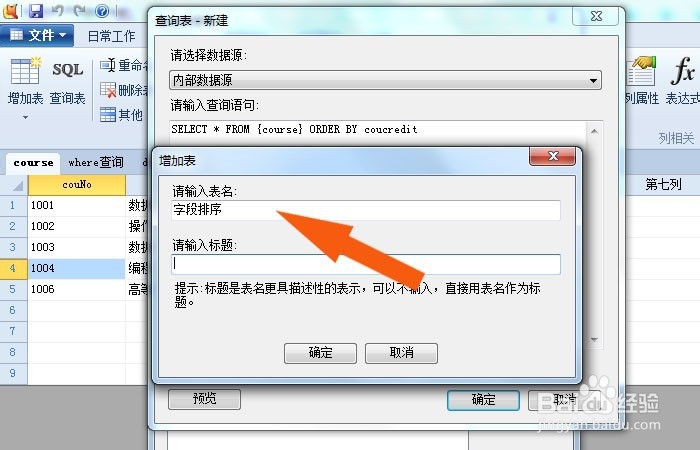
8、 最后,在字段排序表中,可以看表格中按字段排序的正确结果了。通过order子句把数据按字段排序了,如下图所示。通过这样的操作就学会了在Foxtable表中给字段排序了。
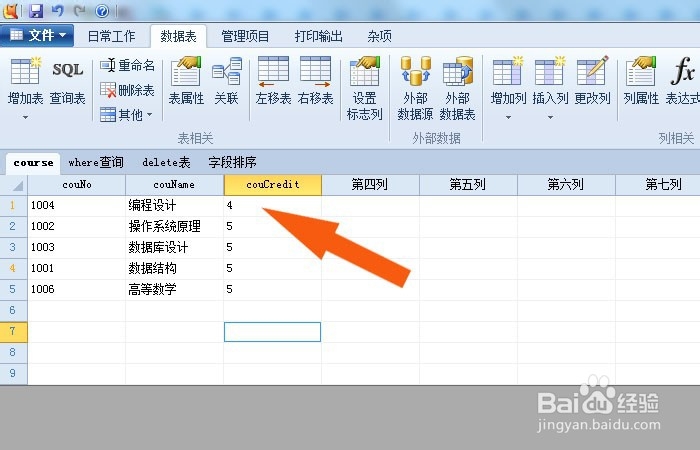
声明:本网站引用、摘录或转载内容仅供网站访问者交流或参考,不代表本站立场,如存在版权或非法内容,请联系站长删除,联系邮箱:site.kefu@qq.com。
阅读量:127
阅读量:173
阅读量:182
阅读量:42
阅读量:94